



  |   |
| 1 | 将设备的电源插头插入交流电源插座。打开设备的电源开关。 | ||||||
| 2 | 启动计算机。 配置前请关闭所有正在运行的应用程序。 | ||||||
| 3 | 将随机光盘插入 CD-ROM 光驱中。将自动显示打开屏幕。 出现型号名称屏幕时,选择本设备。出现语言屏幕时,选择所需语言。 | ||||||
| 4 | 出现随机光盘主菜单。点击初始安装。 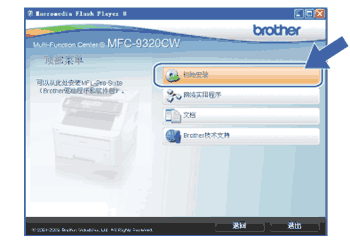 | ||||||
| 5 | 点击无线网络设置向导。 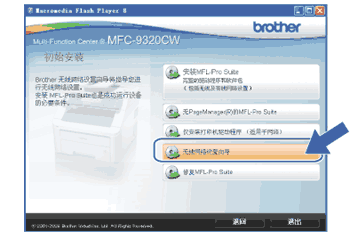 | ||||||
| 6 | 选择逐步安装 (推荐),然后点击下一步。 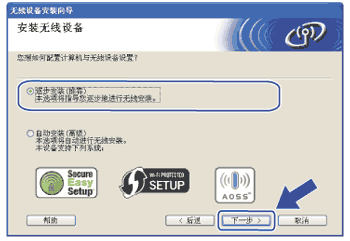 | ||||||
| 7 | 选择带接口线 (推荐),然后点击下一步。 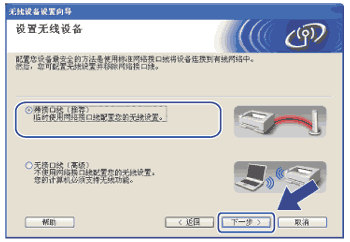 | ||||||
| 8 | 用标准网线连接您的网络接入点和 Brother 无线设备,然后点击下一步。  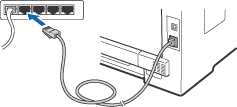 | ||||||
| 9 | 选择您想配置的设备,然后点击下一步。如果该表为空,查看接入点和设备是否已开启,然后点击刷新。 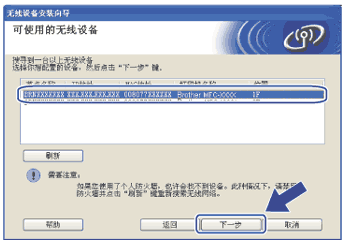
| ||||||
| 10 | 安装向导将搜索设备可以使用的无线网络。选择要与设备相关联的接入点,然后点击下一步。 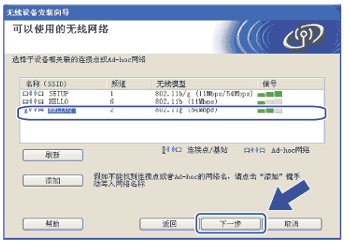 | ||||||
| 11 | 如果您的网络没有使用安全验证和加密,将出现以下屏幕。若要继续配置,点击运行,然后转到步骤13。 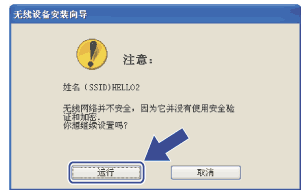 | ||||||
| 12 | 如果您的网络已使用安全验证和加密,将出现以下屏幕。配置 Brother 无线设备时,务必确保其配置与您在配置无线设置之前中记录的已存在无线网络的安全验证和加密设置相匹配。从每个设置框的下拉列表中选择验证方法和加密模式。输入网络密钥和确认网络密钥,然后点击下一步。 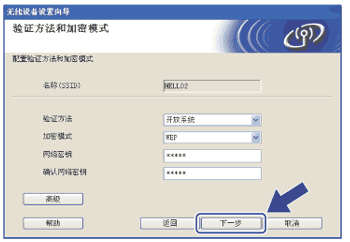
| ||||||
| 13 | 点击下一步向设备提交下列设置。如果点击取消,设置则保持不变。设备将打印出网络配置页。 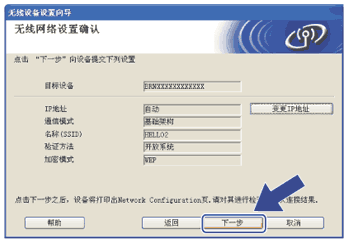 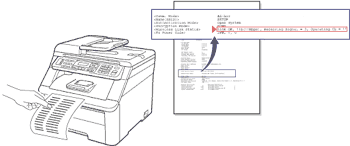 | ||||||
| 14 | 检查已打印的网络配置页。根据该页面中 Wireless Link Status (无线连接状态) 项显示的描述选择状态,然后点击下一步。 如果选择 “Link OK.” (连接完成),请转到步骤16。 如果选择 “Failed To Associate” (连接失败),请转到步骤15。 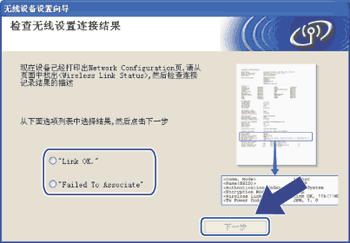 | ||||||
| 15 | 点击完成。无线设置失败是由不正确的安全设置造成的,并导致其无法与无线网络连接。请将打印服务器恢复为出厂默认设置。(请参阅将网络设置恢复为出厂默认设置。)确认您的无线网络安全设置,并从步骤5开始重新设置。 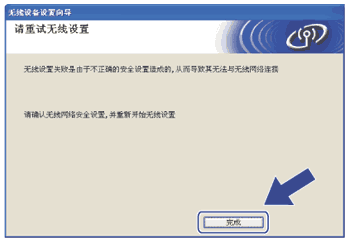 | ||||||
| 16 | 断开接入点 (集线器或路由器) 和设备的连线,并点击下一步。  | ||||||
| 17 | 确认已完成无线设置后选中复选框,然后点击完成。 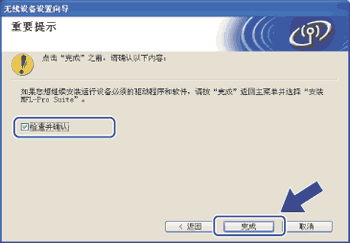 |
  |   |